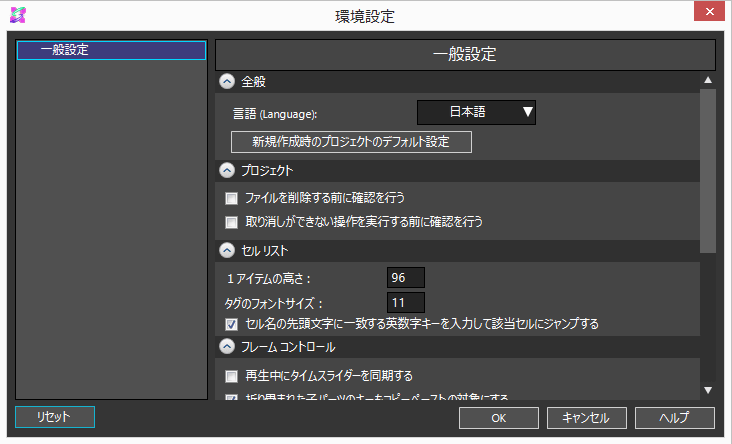本ページではVersion 5.8以降について解説しています。
Version 5.7以前についてはこちらをご覧ください。
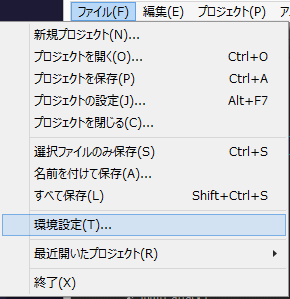 「環境設定」ウィンドウは、「OPTPiX SpriteStudio」本体に関する各種設定を行うためのウィンドウです。
「環境設定」ウィンドウは、「OPTPiX SpriteStudio」本体に関する各種設定を行うためのウィンドウです。
メインメニューの「ファイル」から「環境設定」ウィンドウを開くことができます。
環境設定
「環境設定」ウィンドウでは「OPTPiX SpriteStudio」全体の動作設定を行うことができます。
| 全般 |
言語「OPTPiX SpriteStudio」で表示される言語を「日本語」「英語(English)」から選択します。 ※本設定は「OPTPiX SpriteStudio」の再起動後に反映されます。 新規作成時のプロジェクトのデフォルト設定「プロジェクトの設定」が表示されます。 |
|---|---|
| プロジェクト |
「プロジェクト」ウィンドウでの操作に関する設定を行います。 ファイルを削除する前に確認を行うssaeやssceなど、sspjに登録しているファイルを削除する際に確認ダイアログを表示するかを設定します。 取り消しができない操作を実行する前の確認を抑制する新規作成など、実行後に取り消しができない操作を行う前に確認ダイアログを表示するかを設定します。 |
| セルリスト |
「セルリスト」ウィンドウに関する設定を行います。 1アイテムの高さ1セルごとの表示幅をピクセル単位で指定します。 タグのフォントサイズセルに設定したタグの表示サイズを指定します。 セル名の先頭文字に一致する英数字キーを入力して該当セルにジャンプするセルリストウィンドウを選択中に英数字キーを入力すると、入力したキーとセル名の先頭の文字が一致するセルまで移動します。 例えば「arm」というセルが登録されている状態でを入力すると、「arm」まで移動します。 |
| フレームコントロール |
再生中にタイムスライダーを同期するタイムスライダーがアニメーションの再生に同期して動きます。 スペックの低いPCや、NULLパーツを多用しているアニメーションでは、SpriteStudioの表示全体が遅くなる場合がありますので、設定の際にはご注意ください。 折り畳まれた子パーツのキーもコピーペーストの対象にする「フレームコントロール」ウィンドウで親子関係が設定されているパーツのキーをコピーペーストする際に、折り畳んでいる子パーツのキーもコピーペーストの対象とするか設定をします。 アクティブなパーツのアトリビュートのみ展開する「フレームコントロール」ウィンドウで アクティブパーツはフレームコントロールウィンドウのパーツ選択領域でカーソルが当たっている状態のパーツのことを指します。 また、 |
| レイアウト |
非表示パーツも選択対象にする「レイアウト」ウィンドウで範囲選択を行う際、非表示状態にしているパーツも含むか設定します。 セルをドロップした時にパーツが追加されるツリーの位置パーツを追加した際に、どの位置にパーツが追加されるかを設定します。 アクティブパーツはフレームコントロールウィンドウのパーツ選択領域でカーソルが当たっている状態のパーツのことを指します。
|
| 編集 |
パーツの追加、複製時は同じアニメファイル内の全アニメにデフォルトのキーを設定するアニメーションデータにパーツを加えた場合、同じssaeにある各アニメーションデータにもパーツが自動追加されます。 セルリストから追加したパーツの場合、「参照セル」も各アニメーションデータに反映されます。 デフォルトのキーに含まれるアトリビュートは、「プロジェクト設定」の「その他」内にある「パーツ単位のキー作成時に設定されるアトリビュート」にて設定することが可能です。 |
| その他 |
コマンド履歴をログファイルに出力するSpriteStudioでどのような操作を行ったかをログファイル(SpriteStudio.log)に出力します。 コマンド履歴はログファイル上で以下のように記載されます。 1111/11/11 12:00:00 [INF] [cmd] Options [target] [object] |